Konfigurirajte php gdje se nalazi ubuntu. Instaliranje PhpMyAdmin Ubuntu na Nginx ili Apache. Dodavanje novog korisnika baze podataka
phpMyAdmin je LAMP aplikacija stvorena posebno za administraciju MySQL poslužitelji. Napisano u PHP-u i dostupno putem web-preglednik, phpMyAdmin pruža grafičko sučelje za zadatke administracije baze podataka.
Montaža
Prije instaliranja phpMyAdmina trebat će vam pristup MySQL bazi podataka na istom računalu na kojem instalirate phpMyAdmin ili na udaljeno računalo, dostupan online. Za detalje pogledajte MySQL odjeljak. Za instalaciju u terminal unesite:
Sudo apt-get instalirajte phpmyadmin
Kada se to od vas zatraži, odaberite koji će web poslužitelj biti konfiguriran za phpMyAdmin. Ovaj odjeljak namijenjen je za korištenje kao web poslužitelj Apache2.
Sudo ln -s /etc/phpmyadmin/apache.conf /etc/apache2/conf-available/phpmyadmin.conf sudo a2enconf phpmyadmin sudo /etc/init.d/apache2 reload
U svom pregledniku idite na http:// lokalni domaćin/phpmyadmin. Na stranici za prijavu unesite korijen kao korisničko ime ili drugog korisnika ako ste ga postavili i lozinku za to MySQL korisnik.
Ako u prethodnom koraku, kada odete na adresu http:// lokalni domaćin/phpmyadmin, poslužitelj daje pogrešku 404 - Nije pronađeno, provjerite lokaciju datoteke phpmyadmin.conf. U slučaju ubuntu 12.04: ako datoteka nedostaje na /etc/apache2/conf.d/phpmyadmin.conf a ujedno postoji i na adresi /etc/phpmyadmin/apache.conf, zatim premjestite datoteku i ponovno pokrenite poslužitelj: sudo ln -s /etc/phpmyadmin/apache.conf /etc/apache2/conf.d/phpmyadmin.conf sudo /etc/init.d/apache2 restart
Nakon toga pokušajte se ponovno prijaviti putem preglednika.
postavke
Konfiguracijske datoteke phpMyAdmin nalaze se u /etc/phpmyadmin. Glavna datoteka postavki je /etc/phpmyadmin/config.inc.php. Ova datoteka sadrži opcije konfiguracije koje se globalno primjenjuju na phpMyAdmin.
Da biste koristili phpMyAdmin za upravljanje MySQL-om na drugom poslužitelju, postavite sljedeći unos u /etc/phpmyadmin/config.inc.php:
$cfg["Poslužitelji"][$i]["host"] = "db_poslužitelj";
Zamijeniti db_poslužitelj na trenutnu IP adresu udaljenog poslužitelja baze podataka. Također provjerite ima li računalo s phpMyAdminom prava pristupa udaljenoj bazi podataka.
Nakon postavljanja, odjavite se iz phpMyAdmina i ponovno se prijavite i imat ćete pristup novom poslužitelju.
Datoteke config.header.inc.php i config.footer.inc.php koriste se za dodavanje HTML-a zaglavlja i podnožja za phpMyAdmin.
Phpmyadmin jedan je od najpopularnijih alata za upravljanje mysql bazama podataka putem web sučelja. Napisan je u PHP-u i JavaScriptu i s njim možete upravljati lokalnim ili udaljeni poslužitelj baze podataka.
Pomoću PhpMyAdmina možemo stvarati, brisati, preimenovati, uređivati baze podataka, tablice, polja, kao i upravljati korisnicima, izvoziti, uvoziti zapise i izvršavati bilo koje SQL naredbe. Na ovaj trenutak Podržani su poslužitelji baze podataka MariaDB, MySQL i Drizzle. U ovom članku ćemo pogledati kako instalirati PhpMyAdmin Ubuntu 16.04 na Apache ili Nginx web poslužitelj.
Instaliranje PhpMyAdmin na Ubuntu 16.04
Uslužni program phpmyadmin dostupan je u službenim Ubuntu spremištima. Tako da ga možete instalirati od tamo vrlo jednostavno. Da biste to učinili, prvo ažurirajte popis spremišta:
Zatim instalirajte sam program:
sudo apt instalirajte phpmyadmin
Službena spremišta sadrže više od stara verzija pa ako želite sami instalirati phpmyadmin ubuntu nova verzija, trebate koristiti PPA:
sudo add-apt-repository ppa:nijel/phpmyadmin
$ sudo apt-get update
$ sudo apt instalirajte phpmyadmin
Tijekom instalacije bit će potrebno odabrati web poslužitelj s kojim ćemo instalirati phpmyadmin, odaberite Apache pomoću razmaknice i pritisnite U REDU:

Postavke za Nginx morat ćete odrediti ručno i pogledat ćemo ih malo kasnije. Zatim trebate postaviti lozinku za bazu podataka PhpMyAdmin podaci, pritisnite Da:

Zatim dvaput unesite traženu lozinku. Malo je vjerojatno da će vam trebati u budućnosti, pa možete odabrati nešto složeno:


Možda ćete morati omogućiti nekoliko php modula da bi sve radilo i konfiguracijska datoteka apache:
sudo phpenmod mcrypt
$sudo phpenmod mbstring
Zatim uključite Apache konfiguracijsku datoteku:
sudo a2enconf phpmyadmin
Instaliranje phpmyadmin nginx ubuntua vrši se dodavanjem sljedećeg odjeljka u datoteku /etc/nginx/nginx.conf, pretpostavljamo da nginx radi kroz php-fpm:
sudo vi /etc/nginx/nginx.conf
poslužitelj (
slušati 80;
server_name phpmyadmin;
access_log /var/log/phpmyadmin.access_log;
error_log /var/log/phpmyadmin.error_log;
lokacija ^~ /phpmyadmin/ (
alias /usr/share/phpMyAdmin/;
indeks indeks.php;
lokacija ~ /phpmyadmin(/.*\.php) (
uključite fastcgi.conf;
fastcgi_param SERVER_NAME lokalni host;
fastcgi_param SCRIPT_FILENAME /usr/share/phpMyAdmin$1;
fastcgi_pass 127.0.0.1:9000;
fastcgi_index index.php;
}
}
}
Spremite i ponovno pokrenite web poslužitelj:
sudo systemctl ponovno pokrenite apache2
sudo systemctl ponovno pokrenite nginx
Sada bi sve definitivno trebalo raditi. Otvorite svoj preglednik i upišite http://localhost/phpmyadmin u adresnu traku:

Unesite svoje korisničko ime i lozinku i tada možete raditi što god želite s bazama podataka.

PhpMyAdmin zaštita
Instalacija phpmyadmn Ubuntu 16.04 je završena. Ali ovaj program daje punu kontrolu nad bazom podataka, stoga moramo osigurati njezinu maksimalnu sigurnost. Omogućimo pristup Phpmyadminu pomoću lozinke. Da biste konfigurirali Apache, kreirajte datoteku /usr/share/phpmyadmin/.htaccess sa sljedećim sadržajem:
sudo vi /usr/share/phpmyadmin/.htaccess
AuthType Basic
AuthName "Ograničene datoteke"
AuthUserFile /etc/phpmyadmin/.htpasswd
Zahtijeva valjanog korisnika

Evo što ovi redovi znače:
- AuthType Basic- ovaj redak postavlja vrstu provjere autentičnosti, označavamo da ćemo koristiti lozinku;
- AuthName- postavite poruku koja će se vidjeti;
- AuthUserFile- datoteku s podacima koji će se koristiti za provjeru autentičnosti;
- Zahtijevati- nužan uvjet za autentifikaciju.
sudo htpasswd -c /etc/phpmyadmin/.htpasswd korisnik

Možete dodati više korisnika, ali za to nemojte koristiti opciju -c:
sudo htpasswd /etc/phpmyadmin/.htpasswd korisnik
Sada, kada pokušate otvoriti phpmyadmin adresu, sustav će tražiti lozinku. Samo korisnici koji unesu lozinku moći će pristupiti phpmyadmin sučelju za prijavu.
zaključke
U ovom smo članku pogledali kako instalirati phpmyadmin Ubuntu 16.04. Kao što vidite, sve je vrlo jednostavno i potrebno je samo malo vremena da to shvatite. Ako imate pitanja, pitajte u komentarima!
Pri radu s bazama podataka MySQL podaci(o), phpMyAdmin je najpopularniji i najpristupačniji alat za upravljanje bazom podataka, posebno za početnike.
phpMyAdmin - web aplikacija sa otvoreni izvor, napisano u PHP-u i web je sučelje za administriranje MySQL DBMS-a. PHPMyAdmin vam omogućuje administriranje MySQL poslužitelja putem preglednika, pokretanje SQL naredbi i pregled sadržaja tablica i baza podataka.
Započnimo instalaciju:
1. Unesite instalacijsku naredbu phpMyAdmin:
sudo apt-get instalirajte phpmyadmin
Instalater će ponuditi popis dodatni paketi potrebno za instalaciju phpMyAdmina - složite se i pritisnite Enter.
2. Odaberite apache2 (kretanje u dijaloškom okviru - tipka "Tab", odaberite - "Razmak"):
3. Nakon instaliranja paketa, instalacijski program od vas traži da izvršite početno postavljanje phpMyAdmina:

Unesite lozinku administratorskog računa:

Unesite lozinku za spajanje na poslužitelj baze podataka:

Potvrdite lozinku:

Instalacija je završena. Pokrenite preglednik i unesite http://[adresa naše domene]/phpmyadmin:

Unesite root prijavu i lozinku koju smo naveli u postavkama:

Ugodan rad).
Ovaj članak objašnjava kako instalirati Apache web poslužitelj, PHP, MySQL DBMS i phpMyAdmin na Ubuntu Linux.
Instaliranje Apachea
Instalirajte Apache 2 iz repozitorija. Da biste to učinili, pokrenite naredbu:
Sudo apt-get instalirajte apache2
Nakon instalacije, Apache poslužitelj se obično pokreće odmah (prikazuje se poruka “Pokretanje web poslužitelja apache2”).
Za upravljanje Apache poslužiteljem možemo koristiti uslužni program apache2ctl. Na primjer, možete vidjeti trenutni status Apache poslužitelja pokretanjem naredbe:
Status Apache2ctl
Naredbe za zaustavljanje, pokretanje i ponovno pokretanje Apache poslužitelja su sljedeće:
Sudo apache2ctl zaustavi sudo apache2ctl pokreni sudo apache2ctl ponovno pokreni
Provjera stanja Apache poslužitelja
Možete provjeriti radi li Apache tako da upišete http://localhost u svoj preglednik. Ako je sve u redu, otvorit će se prazna stranica s tekstom: “Radi!” .
Instaliranje PHP-a
Da biste instalirali PHP (verzija 5), pokrenite naredbu u terminalu:
Sudo apt-get install php5 libapache2-mod-php5
Nakon toga morate ponovno pokrenuti Apache web poslužitelj. Ubuntu je to automatski učinio umjesto mene. Ako se to ne dogodi, pokrenite naredbu:
Ponovno pokrenite Sudo apache2ctl
Instaliranje MySQL-a
Da biste instalirali MySQL, pokrenite sljedeću naredbu:
Sudo apt-get instaliraj mysql-poslužitelj libapache2-mod-auth-mysql php5-mysql
Nakon instaliranja MySQL-a trebao bi se pojaviti sljedeći prozor u koji je potrebno unijeti lozinku. Prema zadanim postavkama, MySQL stvara administrativnog korisnika pod imenom root. U ovom prozoru trebate unijeti lozinku za ovog korisnika i pritisnuti Enter, zatim ponovno unijeti lozinku. 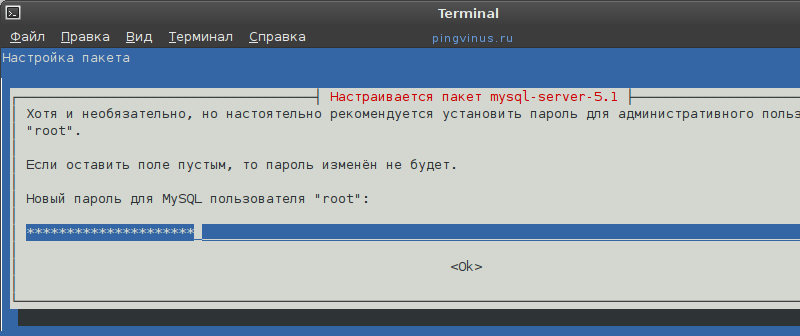
Instalacija phpMyAdmin
phpMyAdmin je posebna web aplikacija za administriranje MySQL-a. Omogućuje vam upravljanje MySQL bazama podataka, pokretanje SQL upita, pregled podataka i još mnogo toga izravno iz vašeg preglednika. Da biste instalirali phpMyAdmin, pokrenite naredbu:
Sudo apt-get instalirajte phpmyadmin
Instalacija phpMyAdmin će započeti. Na kraju instalacije pojavit će se prozor u kojem trebate odabrati apache2 poslužitelj (pomoću razmaknice; nasuprot retka trebala bi se pojaviti zvjezdica apache2) i pritisnite Enter. 
Zatim će se od vas tražiti da izradite bazu podataka za phpMyAdmin. Odaberite Da i pritisnite Enter. 
Zatim unesite lozinku za registraciju phpMyAdmina na poslužitelju baze podataka i potvrdite lozinku u sljedećem prozoru. 
Provjera funkcionalnosti phpMyAdmin-a
U preglednik unesite adresu http://localhost/phpmyadmin. Otvorit će se obrazac za unos vašeg MySQL korisničkog imena i lozinke za prijavu u phpMyAdmin. Za korisničko ime unesite root, a lozinka je ona koju ste naveli za root korisnika kada ste instalirali MySQL.
Zaključak
Instalirali smo Apache web poslužitelj, podršku PHP jezik, MySQL DBMS i phpMyAdmin aplikacija. Sljedeći korak je stvaranje virtualnih hostova (stranica). Sada (nakon instalacije) je već kreiran jedan virtualni host, dostupan na http://localhost. Datoteke za virtualni host localhost nalaze se u direktoriju /var/www. U jednom od sljedećih postova reći ću vam kako kreirati virtualne hostove za Apache web poslužitelj.
Malo je uistinu učinkovitih rješenja za rad s bazama podataka. U osnovi se aktivno koristi nekoliko programa i rješenja. Aplikacija phpMyAdmin poznata je po tome što vam omogućuje rad bez izravnog unosa u jezik SQL upiti, osiguravajući jednostavnost i lojalnost korisniku početniku. Instaliranje phpMyAdmin Ubuntua je trivijalan zadatak za profesionalce. Korisnik početnik može naići na iznenađenja i kontroverzna pitanja.
Kako instalirati i konfigurirati phpMyAdmin u Ubuntu okruženju.
phpMyAdmin je tradicionalna web aplikacija otvorenog koda koja je objavljena pod GNU GPL licencom. Odnosno, svatko može koristiti program za bilo koju svrhu, kao i promijeniti njegov kod i modificirati softver. Aplikacija vam omogućuje izvođenje razne zadatke o administriranju MySQL DBMS-a, naredbama jezika upita i pregledu baza podataka. I sve je to dostupno izravno iz preglednika!
Program je doista stekao znatnu popularnost. Široko se koristi u raznim besplatnim i komercijalnim projektima, a stručnjaci za PHP jezik mogu slobodno u njega ugraditi svoje funkcionalnosti. Sada ćemo brzo pogledati što učiniti prije instaliranja phpMyAdmina na Ubuntu.

Što prvo učiniti?
Prije instaliranja phpMyAdmin...
Prije svega, provjerite imate li potrebna prava. U primitku root prava Nema potrebe, ali privilegije za naredbu sudo moraju biti prisutne.
Drugo, vaš poslužitelj mora imati konfiguriran LAMP. Ovo je hrpa Linux tehnologija (uključujući Ubuntu), Apache web poslužitelj, MySQL DBMS i PHP programski jezik. Bez ovih tehnologija nema smisla dalje raditi.

Treće, nabavite domenu sa SSL/TLS certifikatom. Poznato je da je phpMyAdmin Server instaliran na Ubuntu često podložan napadima. Ako trebate zaštititi svoj poslužitelj od prijetnji, bolje je ne spajati se na njega putem nezaštićene (HTTP) veze.
Daljnje akcije
Za početak instaliranja aplikacije phpMyAdmin na Ubuntu poslužitelj Morat ćete ažurirati informacije o paketu:
"sudo apt-get update"
"sudo apt-get instaliraj phpMyAdmin php-mbstring php-gettext"
Prilikom početnog postavljanja phpMyAdmina, Ubuntu će morati znati Dodatne informacije. Odaberite poslužitelj "apache2". Na pitanje o korištenju "dbconfig-common", odgovorite "Da". Zatim unesite podatke o administratoru gdje je potrebno. Nakon toga unesite i ponovite lozinku za sam program.
Sada omogućite PHP proširenja. To će se morati učiniti ručno:
"sudo phpenmod mcrypt
sudo phpenmod mbstring"

Sada ponovno pokrenite program Apache. Ovo će primijeniti promjene:
"sudo systemctl ponovno pokreni apache2"
Programskom sučelju phpMyAdmin može se pristupiti pomoću...:
"https://x/phpMyAdmin"
gdje je "x". Naziv domene ili IP adresa poslužitelja. Sada možete jednostavno ući u konfigurirani program. Da biste to učinili, upotrijebite standardni naziv - "root", kao i lozinku koju ste unijeli prilikom postavljanja MySQL-a. Sljedeći koraci za postavljanje aplikacije phpMyAdmin na Ubuntu OS bit će potrebni ako želite učiniti svoje iskustvo sigurnijim.
Sigurnost
Koristeći dodatne tehnike, možete pružiti "bonus" zaštitu pri upravljanju DBMS-om putem preglednika.
Datoteka .htaccess mora se koristiti kako bi se osiguralo da Apache poslužitelj može kontrolirati osoba koja ga koristi. Ova datoteka sadrži određene direktive koje su obavezne za izvršavanje na cijelom web poslužitelju. Treba ga smjestiti u korijenski direktorij. Također se može nalaziti na bilo kojem drugom mjestu. Tada će pravila napisana u takvom .htaccessu imati veći prioritet, iako će vrijediti za određenu lokaciju.
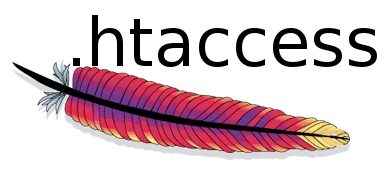
Dostupne direktive za .htaccess trebale bi se pronaći na službenoj web stranici web poslužitelja Apache. Podrška za ovu vrstu datoteke mora biti omogućena unaprijed.
Kako mogu omogućiti dopuštenje za korištenje?
Idite na Apache konfiguraciju:
"sudo nano /etc/apache2/conf-available/phpMyAdmin.conf"
Ovdje trebate dodati sljedeće podatke:
«
Opcije FollowSymLinks
DirectoryIndex index.php
DopustiNadjačaj sve
. . .»
Nakon toga zatvorite datoteku i spremite promjene. Ponovno pokrenite Apache naredbom poput ove:
"sudo systemctl ponovno pokreni apache2."
Stvaranje datoteke za direktive
Unesite naredbu:
"sudo nano /usr/share/phpMyAdmin/.htaccess"
Ovo će stvoriti datoteku ".htaccess" i dati vam dopuštenje za njezino uređivanje. Datoteka mora sadržavati podatke. Unesite sljedeće podatke u njega:
"AuthType Basic
AuthName "Ograničene datoteke"
AuthUserFile /etc/phpMyAdmin/.htpasswd
Zahtijeva valjanog korisnika"
Kako stvoriti datoteku zaporke?
Ranije smo predlagali da postavite stazu za datoteku lozinke. Sada ovu datoteku treba izraditi i urediti. Konfigurirana lozinka omogućit će vam autentifikaciju u phpMyAdmin s bilo kojeg mjesta, a ne samo u Ubuntuu.
Instalirajte paket programske podrške ".htpasswd".
"sudo apt-get instaliraj apache2-utils"

Napravite datoteku “.htpasswd” i dodajte joj novog korisnika. Bolje je to učiniti ovako:
"sudo htpasswd -c /etc/phpMyAdmin/.htpasswd korisničko ime"
gdje je "username" korisničko ime.
Vraćanje promjena. Kako ukloniti phpMyAdmin?
Ako trebate ukloniti phpMyAdmin, Ubuntu vam omogućuje sljedeće:
Uklonite pakete (samo obrnutim redoslijedom):
"sudo apt-get očisti phpMyAdmin
sudo apt-get purge php5-mysql
sudo apt-get purge php5
sudo apt-get očisti mysql-poslužitelj
sudo apt-get očisti apache2"
Uklanjamo ovisnosti:
"sudo apt-get purge apache2.2-common
sudo apt-get purge apache2-mpm-prefork
sudo apt-get purge libapache2-mod-php5"
Ako koristite Apache 2, trebate izbrisati direktorije:
"/etc/apache2/
/etc/php5/apache2/"
Zaključak
Shvatili smo kako instalirati i deinstalirati phpMyAdmin, kao i druge korisne detalje. Ako imate pitanja, slobodno ih ostavite u komentarima. Posjetitelji i administratori naše stranice pomoći će vam pronaći rješenja za mnoge probleme!
